在sublime text中创建和应用自定义界面主题和颜色方案可以通过以下步骤实现:1. 创建.sublime-theme文件来自定义界面主题,调整菜单栏、侧边栏等元素的颜色。2. 创建.tmtheme文件来自定义颜色方案,设置代码的语法高亮颜色。3. 将自定义文件放置在正确的目录下,并通过preferences菜单应用这些设置。自定义设置可以提高工作效率,但需注意颜色对比度和团队一致性。
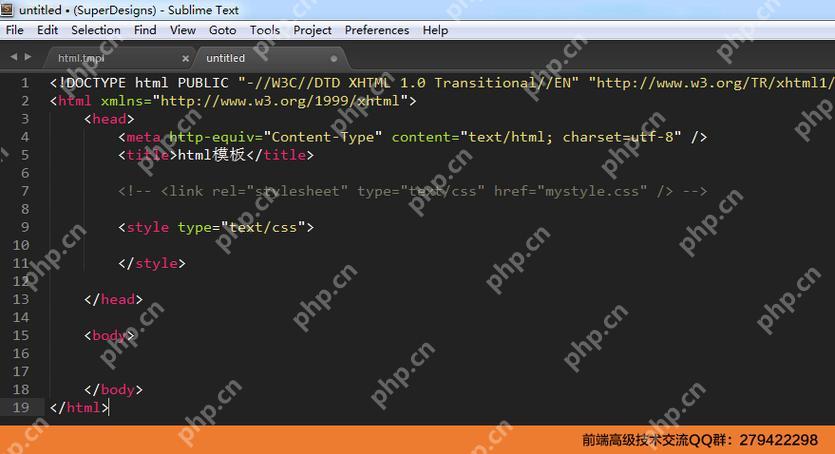
你想知道如何在sublime text中创建和应用自定义界面主题和颜色方案吗?这确实是个有趣且有用的技能,尤其是对那些希望让自己的开发环境更加个性化和舒适的程序员来说。让我们深入探讨一下如何实现这一目标吧。
首先,关于为什么要自定义Sublime Text的界面和颜色方案,我得说,这不仅仅是出于美观的考虑。定制化的界面和颜色方案可以显著提高你的工作效率和代码阅读体验。例如,合适的颜色对比可以减少眼部疲劳,而个性化的界面布局则能让你的工作流程更加顺畅。
现在,让我们来看看如何创建和应用自定义界面主题和颜色方案。
自定义界面主题
Sublime Text的界面主题主要控制的是编辑器的整体外观,包括菜单栏、侧边栏、状态栏等部分。要创建一个自定义的界面主题,你需要编辑或创建一个.sublime-theme文件。
比如,我喜欢一个简洁、暗色调的主题,我会这样定义:
{ "variables": { "background": "#2b2b2b", "foreground": "#e0e0e0", "accent": "#61afef" }, "rules": [ { "class": "sidebar_container", "layer0.tint": "var(background)", "layer0.opacity": 1.0 }, { "class": "sidebar_tree", "layer0.tint": "var(background)", "layer0.opacity": 1.0 }, { "class": "sidebar_label", "color": "var(foreground)" }, { "class": "status_bar", "layer0.tint": "var(background)", "layer0.opacity": 1.0 }, { "class": "status_bar_label", "color": "var(foreground)" } ] }
在这个例子中,我定义了几个变量来控制颜色,然后通过规则来应用这些颜色到不同的界面元素上。你可以根据自己的喜好调整这些颜色和规则。
自定义颜色方案
颜色方案则主要控制的是代码的显示颜色,包括关键字、字符串、注释等。Sublime Text使用.tmTheme文件来定义颜色方案。
我个人喜欢使用深色背景和鲜明的语法高亮,所以我的颜色方案可能会像这样:
<?xml version="1.0" encoding="UTF-8"?><!DOCTYPE plist PUBLIC "-//Apple//DTD PLIST 1.0//EN" "http://www.apple.com/DTDs/PropertyList-1.0.dtd"><plist version="1.0"><dict><key>name</key><string>Custom Dark Theme</string><key>settings</key><array><dict><key>settings</key><dict><key>background</key><string>#2b2b2b</string><key>foreground</key><string>#e0e0e0</string></dict></dict><dict><key>name</key><string>Keyword</string><key>scope</key><string>keyword</string><key>settings</key><dict><key>foreground</key><string>#c678dd</string></dict></dict><dict><key>name</key><string>String</string><key>scope</key><string>string</string><key>settings</key><dict><key>foreground</key><string>#98c379</string></dict></dict></array></dict></plist>
在这个例子中,我定义了背景色、前景色,以及关键字和字符串的颜色。你可以根据自己的需求添加更多的规则来控制其他类型的代码元素。
应用自定义主题和颜色方案
创建好自定义的主题和颜色方案后,你需要将它们放到Sublime Text的正确目录中。通常,界面主题应该放在Packages/User目录下,而颜色方案则放在Packages/Color Schemes – User目录下。
要应用这些自定义设置,你可以在Sublime Text中通过Preferences菜单选择Color Scheme和Theme,然后选择你刚刚创建的自定义选项。
优劣与踩坑点
自定义Sublime Text的界面和颜色方案确实能带来很多好处,但也有一些需要注意的点:
-
优势:个性化设置可以显著提高你的工作效率和舒适度。你可以根据自己的习惯和喜好来调整界面和代码的显示方式,这在长时间的编码工作中非常重要。
-
劣势:定制化可能会导致在不同设备或团队中难以保持一致性。如果你与团队合作,确保大家都使用相同的主题和颜色方案可能需要一些额外的工作。
-
踩坑点:在创建自定义主题和颜色方案时,要注意颜色对比度。如果对比度不够,可能会导致代码难以阅读,特别是在长时间工作后。此外,过度定制可能会让界面变得混乱,影响工作效率。
我的经验分享
我曾经花了几个小时来调整我的Sublime Text主题和颜色方案,以找到最适合我的设置。在这个过程中,我发现了一些有用的技巧:
-
渐进调整:不要一次性做出太多的改变。每次调整一点,然后在实际工作中测试效果,这样可以更容易找到最适合你的设置。
-
借鉴他人:有很多优秀的主题和颜色方案可以在线找到。你可以从中借鉴一些好的设计,然后根据自己的需求进行调整。
-
保持简单:有时候,简单就是美。不要为了定制而定制,确保你的设置确实能提高你的工作效率。
总之,自定义Sublime Text的界面主题和颜色方案是一个既有趣又有用的过程。通过合理的定制,你可以打造一个更加舒适和高效的开发环境。希望这些分享能帮助你在定制过程中少走一些弯路,找到最适合自己的设置。


















